¿Te gustaría saber cómo crear objetivos en Google Analytics de forma efectiva para cada tipo de web? ¿Ya conoces todos los tipos de objetivos que hay en Analytics? Pues quédate porque en este artículo, te vamos a dar ejemplos de Goals en Google Analytics para que puedas implementarlos de forma correcta. Y una vez lo tengas dominado, estarás preparado para insertarlo tu mismo sin necesidad de un programador, con nuestro artículo en el que te explicamos qué es Google Tag Manager y para qué sirve.
Supongamos que tienes un negocio online (sea del sector que sea), y recibes X cantidad de visitantes mensuales. A parte de conocer las típicas métricas de “Sesiones”, “Usuarios únicos”, “Tasa de rebote”, etc., ¿cómo mides el impacto final que tienes en tus clientes? ¿Cómo sabes las conversiones que acaban realizando los usuarios en tu web? ¿Cómo conseguimos hacer un Goal Tracking en Google Analytics?
Es por eso que hoy, en este artículo vamos a explicarte cómo configurar los objetivos en Google Analytics, para que los puedas implementar en tu página web, blog, e-commerce, negocio digital…
¿Qué son los objetivos en Google Analytics y cuáles están disponibles?
La sección de “Objetivos” en Google Analytics (también llamada Goals), es una sección de esta herramienta que nos permite monitorizar todos conversiones que queremos medir en nuestro site.
Para hacerlo, existen diferentes tipos de objetivos para poder trackear cada una de las acciones que estés llevando a cabo en tu página web.
¿Cómo crear y definir objetivos en Google Analytics?
A continuación, os vamos a enseñar cómo definir un objetivo de conversión paso a paso:
1. Con solo entrar en la página web de Google Analytics, nos encontraremos con la típica pestaña inicial donde se muestran los datos generales de la web o blog.
2. A continuación, nos dirigiremos a la pestaña “Administrar”, situada a la parte inferior de la pantalla a la izquierda. En esta sección veremos tres columnas bien diferenciadas:
- Cuenta.
- Propiedad.
- Vista.
Para ir al apartado de las conversiones nos dirigiremos a la última columna de todas, en la sección “Objetivos”.
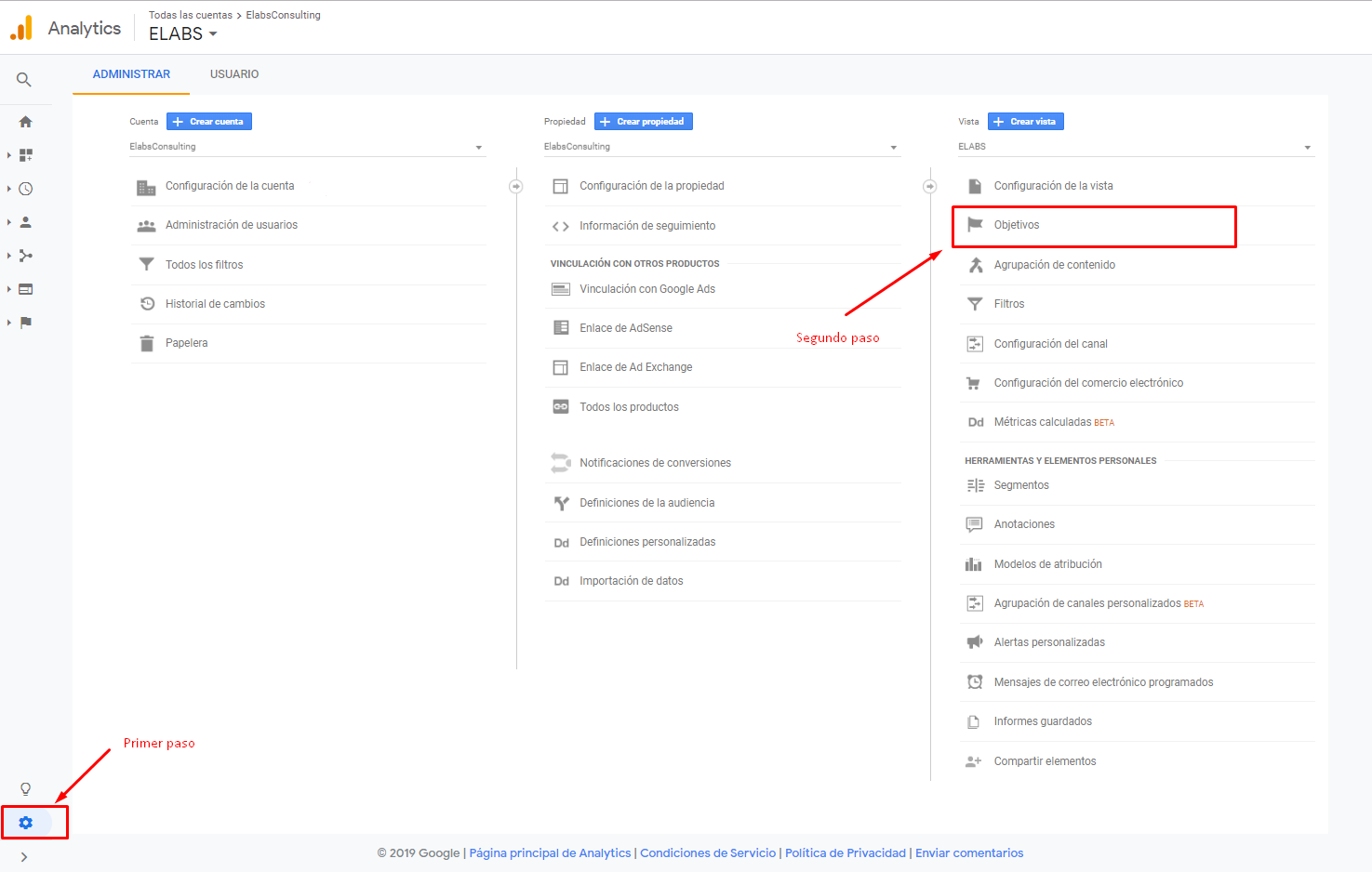
3. Si todavía no hemos definido ningún objetivo, nos aparecerá la pantalla en blanco, y tendremos que dirigirnos al botón de “Nuevo objetivo” para empezar a crear la primera monitorización de conversión.
4. Una vez estemos en la pantalla de “Creación de un objetivo nuevo”, nos aparecerán 3 pasos generales que tendremos que rellenar con la información que encaje con las conversiones a las que queremos hacerles el seguimiento.
En definitiva, se nos aparecerá esta pantalla:
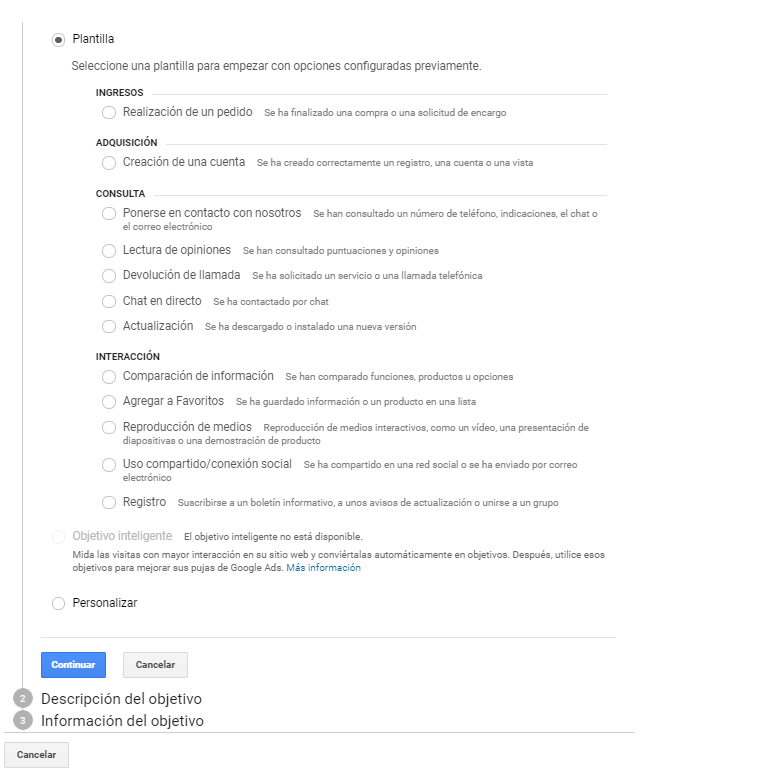
Esta es la primera pantalla de los 3 pasos que tendremos que completar antes de configurar correctamente nuestro objetivo en la web.
Paso 1: Configuración del objetivo
Como vemos, Google nos da a elegir entre dos grandes secciones:
- Plantilla(s)
- Personalizar
En la sección de “Plantillas”, Google nos ofrece los objetivos más populares entre los webmasters, entre los cuales puede estar el mismo objetivo que queremos monitorizar nosotros.
Asimismo, no es mala la opción usar una plantilla estándar si estáis empezando en esta área, y aún más si veis claramente el objetivo que queréis trackear.
También puede pasar que, entre todas las plantillas predeterminadas que Analytics nos ofrezca, no aparezca el objetivo que nosotros queremos configurar. En este caso, será bueno acudir a la segunda opción: “Personalizar”.
Para ello, solo tendremos que seleccionar esta segunda opción dentro del primer paso y hacer click en “continuar”.
Paso 2: Descripción del objetivo
Una vez hayamos configurado el primer paso, llegaremos al segundo paso: “Descripción del objetivo”.
En este apartado, tendremos que darle un nombre al objetivo que vamos a establecer. Este nombre nos será de utilidad en el futuro para identificar de forma más clara los objetivos que tenemos.
A continuación, nos saltaremos el apartado de “ID de espacio del objetivo”, y nos centraremos en la sección “Tipo”.
Esta sección es, ni más ni menos, el método por el cual queremos monitorizar el objetivo. Tal como vemos, la herramienta nos da de forma predeterminada 4 de las opciones más comunes:
- Destino: esta opción nos va a ser útil si tenemos una página específica a la que el usuario vaya a llegar una vez haya completado cualquier acción que queramos que complete. Esta landing page es, comúnmente, una página informativa y/o de agradecimiento que comunica que la transacción se ha completado de forma efectiva.
- Aplicación práctica: las acciones que encajan mejor para este tipo de objetivo son:
- Descarga de e-books gratuitos.
- Registro o formularios completados.
- Duración: esta segunda opción está más enfocada a blogs o páginas en las que sea necesario que el usuario se quede en nuestra web. Para ello, nos será útil especificar el tiempo que pretendemos que el usuario esté en nuestro site para que Analytics nos lo asigne como una conversión.
- Aplicación práctica: este objetivo puede ser útil para llevar a cabo las siguientes acciones:
- Saber si un usuario lee nuestro contenido (en el caso que seamos un blog).
- Saber si le interesa nuestro site y se queda navegando más de X minutos.
- Páginas / Pantallas por sesión: esta opción es súper interesante, a pesar de que se encuentra infravalorada por la mayoría de webmasters. Nos permite conocer el número de páginas que un usuario visualiza en una sola sesión, información muy útil si el tipo de web que tenemos tiene muchas pantallas por las cuales queremos que el usuario pase.
- Aplicación práctica: los sites que interesa configurar con este objetivo son los que funcionen de la siguiente forma:
- Hayan implementado una estrategia de enlazado interno acurada (cuanto más pantallas, más útil será este enlazado interno).
- Sites que tengan un sistema dinámico de pasos. Ej: crear sistemas en los que los usuarios vayan completando un proceso por pasos.
- Evento: esta última opción engloba todas las acciones restantes que no podemos monitorizar de otra forma. Aunque normalmente esta conversión se atribuye a acciones más dinámicas, podemos usarlo también para opciones estáticas.
- Aplicación práctica: los sites a los que les puede encajar esta opción son los que tengan este tipo de acciones (entre muchas otras):
- Reproducción de vídeo.
- Hacer click en un botón.
- Hacer click en un anchor.
- Etc.
Paso 3: Información del objetivo
Una vez tengamos ya claro el tipo de objetivo que queremos implementar y la forma en que lo vamos a monitorizar, solo nos queda ver cómo lo llevamos a la práctica.
- Destino
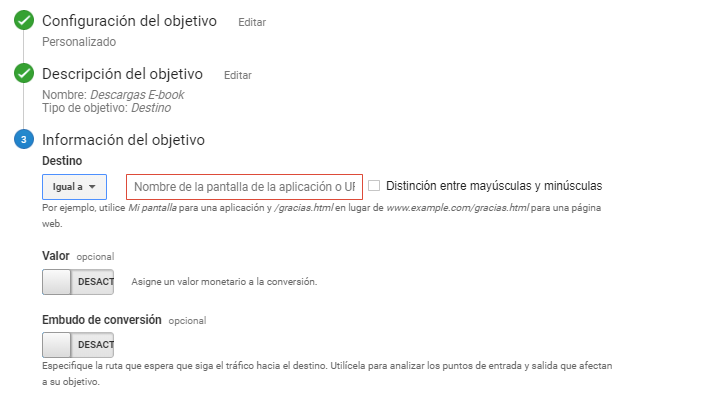
Si hemos elegido la opción de monitorización por “Destino”, solo nos quedará implementar la URL que hemos creado específicamente para trackear ese objetivo (para ello, deberemos dejar la opción de “Igual a”).
Si tenemos diferentes landing pages de destino y todas ellas tienen la misma raíz, podemos usar otras opciones que nos da Google Analytics: 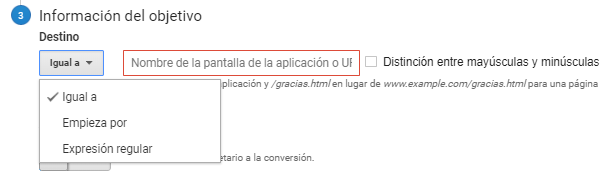
- Empieza por: tendremos que incluir la raíz del dominio + el nivel anterior común a todas las landings específicas (ejemplo: www.example.com/landings-objetivo/)
- Expresión regular: esta opción nos va a ser muy útil cuando queramos incluir dos o más urls específicas. En este caso, las mencionaremos mediante una separación con “|”.(Ejemplo: www.ejemplo.com/landings-objetivo-1| www.ejemplo.com/landings-objetivo-2| www.ejemplo.com/landings-objetivo-3|)
- Duración
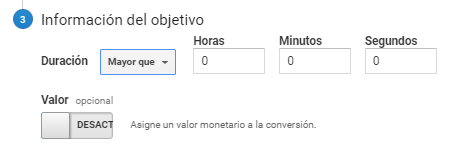
Para configurar este objetivo correctamente, debemos indicar el tiempo específico que queremos medir como conversión. Este solo permitirá la opción de que la conversión se complete satisfactoriamente cuando el usuario llegue a estar el tiempo exacto o más en nuestra página.
- Páginas / Pantallas por sesión
Tal como hemos comentado en el objetivo de “Tiempo”, en la sección de “Páginas / Pantallas por sesión” ocurre exactamente lo mismo: debemos especificar el número de páginas por sesión que consideremos que el usuario nos haya convertido.
- Evento:
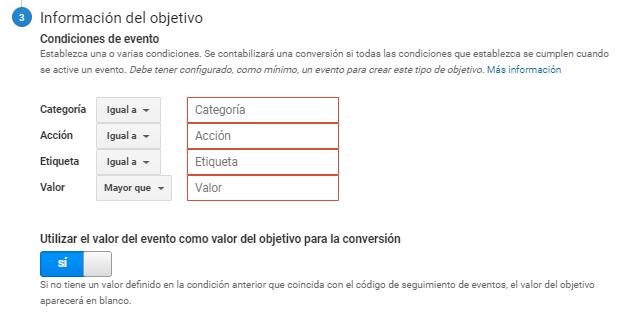 Finalmente, llegamos al último objetivo y quizás el más complejo para muchos webmasters. Cuando tenemos quehacer un control de un objetivo en formato evento, debemos asignar diferentes valores en cada una de estas secciones:
Finalmente, llegamos al último objetivo y quizás el más complejo para muchos webmasters. Cuando tenemos quehacer un control de un objetivo en formato evento, debemos asignar diferentes valores en cada una de estas secciones:
Categoría: este campo es obligatorio (Ejemplo: “Ebook” o “Video”).
Acción: este campo es obligatorio (Ejemplo: “Descargar” o “Reproducir”).
Etiqueta: este campo es opcional (Ejemplo: “Los 10 mejores miradores de España”).
Valor: este campo es obligatorio, y se debe especificar cuánto vale esta conversión (Ejemplo: 1).
Una vez rellenados los campos en Google Analytics, implementaremos los datos en el siguiente código (el cual vamos a insertar en el evento (botón, vídeo…) dentro el código de la web).
Código plantilla:
(onclick=»gtag(‘event’, ‘Nombre de la Acción‘,
{‘event_category’: ‘Nombre de la Categoria‘,
‘event_label’: ‘Nombre de la Etiqueta‘,
‘value’: ‘Número del valor‘})

